Daripada menyesuaikan filter untuk menampilkan tanggal, Anda dapat menggunakan Garis Waktu PivotTable, opsi filter dinamis yang memungkinkan Anda memfilter menurut tanggal/waktu dengan mudah, dan memperbesar di periode yang diinginkan dengan kontrol penggeser. Klik Analisis > Sisipkan Garis Waktu untuk menambahkannya ke lembar kerja Anda.
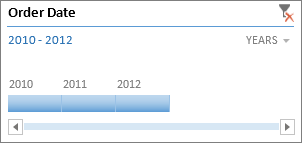
Seperti pemotong untuk memfilter data, Anda dapat menyisipkan Garis Waktu satu kali, lalu menyimpannya dengan PivotTable untuk mengubah rentang waktu kapan saja.
Berikut caranya:
-
Klik di mana saja dalam PivotTable untuk menampilkan grup pita Alat PivotTable, lalu klik Analisis > Sisipkan Garis Waktu.
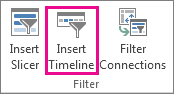
-
Dalam kotak dialog Sisipkan Garis Waktu, centang bidang tanggal yang diinginkan, lalu klik OK.
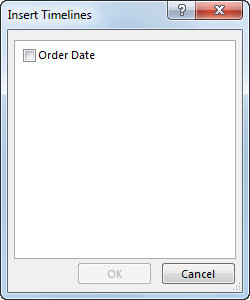
Menggunakan Garis Waktu untuk memfilter menurut periode waktu
Dengan adanya Garis Waktu, Anda siap memfilter berdasarkan periode waktu menggunakan salah satu dari empat tingkatan waktu (tahun, kuartal, bulan, atau hari).
-
Klik tanda panah di sebelah tingkatan waktu yang diperlihatkan, lalu pilih satu yang Anda inginkan.
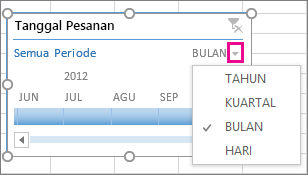
-
Seret bilah gulir Garis Waktu ke periode waktu yang ingin dianalisis.
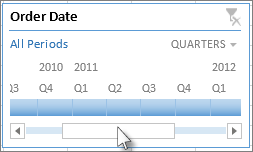
-
Di kontrol jangka waktu, klik petak periode dan seret untuk menyertakan petak tambahan untuk memilih rentang tanggal yang Anda inginkan. Gunakan gagang jangka waktu untuk menyesuaikan rentang tanggal di salah satu sisi.
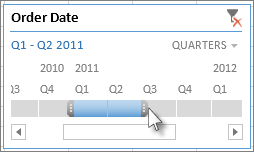
Menggunakan Garis Waktu dengan beberapa PivotTable
Jika PivotTable menggunakan sumber data yang sama, Anda dapat menggunakan satu Garis Waktu untuk memfilter beberapa PivotTable. Pilih Garis Waktu, di pita masuk ke Opsi > Koneksi Laporan, lalu pilih PivotTable yang ingin disertakan.
Menghapus garis waktu
Untuk menghapus garis waktu, klik tombol Hapus Filter.
Tips: Jika Anda ingin menggabungkan pemotong dengan garis waktu untuk memfilter bidang tanggal yang sama, Anda bisa melakukan itu dengan mencentang kotak Perbolehkan beberapa filter per bidang di kotak dialog Opsi PivotTable (Alat PivotTable > Analisis > Opsi > tab Total & Filter).
Mengkustomisasi garis waktu
Saat garis waktu mencakup data PivotTable Anda, Anda bisa memindahkannya ke lokasi yang lebih baik dan mengubah ukurannya. Anda juga bisa mengubah gaya garis waktu, yang mungkin berguna jika Anda memiliki lebih dari satu garis waktu.
-
Untuk memindahkan garis waktu, cukup seret ke lokasi yang Anda inginkan.
-
Untuk mengubah ukuran garis waktu, kliklah garis waktu, lalu seret gagang ukurannya ke ukuran yang Anda inginkan.
-
Untuk mengubah gaya garis waktu, klik garis waktu untuk menampilkan Alat Garis Waktu, lalu pilih gaya yang Anda inginkan di tab Opsi.
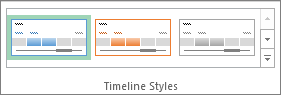
Perlu bantuan lainnya?
Anda selalu dapat bertanya kepada ahli di Komunitas Teknologi Excel atau mendapatkan dukungan di Komunitas.
Lihat Juga
Membuat PivotTable untuk menganalisis data lembar kerja
Membuat PivotTable untuk menganalisis data eksternal
Membuat PivotTable untuk menganalisis data di beberapa tabel
Menggunakan Daftar Bidang untuk menata bidang dalam PivotTable
Mengelompokkan atau memisahkan grup data dalam laporan PivotTable










